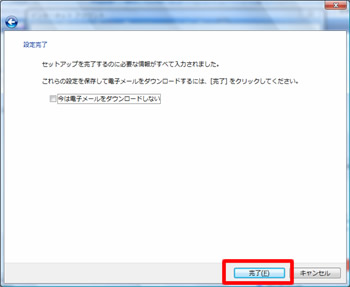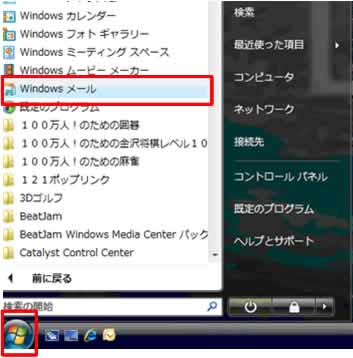
1.Windows メール を開きます。
「スタート」ボタンをクリックし、「全てのプログラム」をクリックし、「Windowsメール」をクリックします。
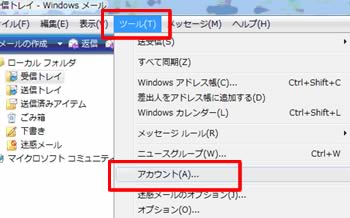
2.新しいメールアドレスを追加します。
「ツール」をクリックし、「アカウント」をクリックします。
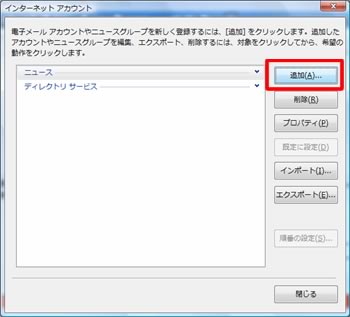
3.「インターネットアカウント」画面が表示されますので、「追加」をクリックします。
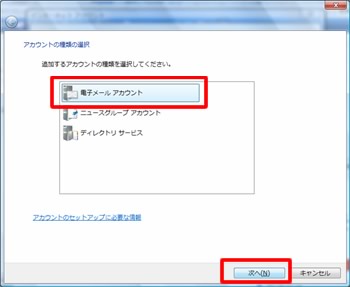
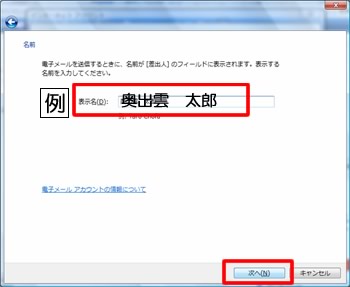
5.表示名」欄に名前を入力します。
(日本語、英語どちらでも可)
名前が入力できたら「次へ」をクリックします。
例:奥出雲 太郎
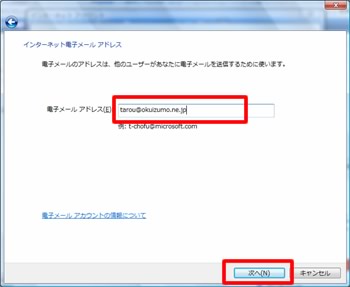
6.電子メールアドレスを入力します。
(入力する文字は、直接入力または半角英数で入力してください。)
「次へ」をクリックします。
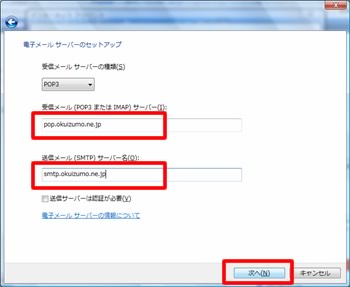
7.受信メールサーバーの種類が「POP3」になっていることを確認します。
「受信メール(POP3またはIMAP)サーバー」と
「送信メール(SMTP)サーバー名」をにゅうりょくします。
「ユーザー登録通知書」に記載の「受信メールサーバー」 と 「送信メールサーバー」をそれぞれ入力してください。
「次へ」クリックします。
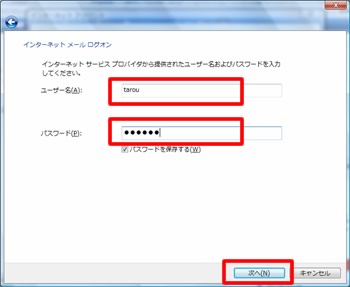
「パスワード」は、「ユーザー登録通知書」に記載のパスワードを入力します。
(入力したパスワードは ●で表示されます。)
「パスワードを保存する」という項目にチェックが入っていることを確認します。チェックが入っていない場合は、チェックを入れると毎回パスワードを入力する手間が省けます。
「次へ」をクリックします。